FLV i MP4 jsou oblíbené používané video formáty a kontejnery. FLV je zkratka pro Flash video a byl vyvinut společností Adobe Systems v roce 2002. Používá se k přehrávání online videí pomocí Adobe Flash Player. MP4, kódovaný MPEG-4, je standardem video souborů pro přehrávání na stolních počítačích, mobilních telefonech a části přenosných zařízení. Vzhledem k tomu, že MP4 může používat kodek pro kompresi videa H.264, je kvalita lepší než u FLV. To je důvod, proč někteří lidé chtějí konvertovat FLV do MP4.
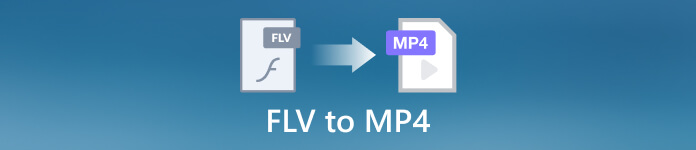
- Část 1: Jak převést FLV na MP4 na Windows a Mac
- Část 2: Převod souboru FLV na MP4 online zdarma
- Část 3: Jak převést FLV na MP4 na Androidu
- Část 4: Časté dotazy o FLV do MP4
Část 1: Jak převést FLV na MP4 na Windows a Mac
Způsob 1: Jak převést FLV na MP4 bez ztráty kvality
Je dobře známo, že náklady na konverzi formátu videa jsou ztrátou kvality. Část softwaru však tento problém vyřešila pomocí pokročilé technologie. Apeaksoft Video Converter Ultimate, například přichází s technologií AI, která dokáže maximálně optimalizovat kvalitu výstupu. Ještě důležitější je, že zjednodušuje pracovní postup a začátečníci to zvládnou rychle.

4,000,000 + Stahování
Převeďte více souborů FLV na videa MP4 najednou.
Automaticky zvyšte kvalitu výstupu videa.
Vylepšete proces pomocí hardwarové akcelerace.
Podporují téměř všechny formáty videa a zvuku.
Zde jsou základní kroky ke změně formátu videa z FLV na MP4:
Krok 1Otevřete soubory FLVPo instalaci do počítače spusťte nejlepší převodník FLV na MP4. Existuje další verze pro uživatele Mac. Přejděte do okna Převaděče a klikněte na Přidat soubory otevřete všechny soubory FLV, které chcete převést.
 Krok 2Nastavte MP4 jako výstupní formát
Krok 2Nastavte MP4 jako výstupní formátDále stiskněte tlačítko Převést vše na v pravém horním rohu pro spuštění dialogového okna profilu. Zamiřte do Video vyberte kartu MP4 na levém postranním panelu a vyberte předvolbu na pravém panelu. Pokud chcete změnit rozlišení, snímkovou frekvenci a další parametry, klikněte na ozubené kolo a proveďte to ve vyskakovacím dialogu.
 Krok 3Přepněte FLV na MP4
Krok 3Přepněte FLV na MP4Až budete s nastavením hotovi, vraťte se zpět do hlavního rozhraní a klikněte na Desky tlačítko dole pro výběr cílové složky. Nakonec klikněte na Převést vše tlačítko pro změnu formátu videa z FLV na MP4.

Způsob 2: Jak převést FLV na MP4 pomocí HandBrake
HandBrake je open-source video konvertor. To znamená, že každý si jej může stáhnout a použít k převodu FLV na MP4 zdarma. Přestože podporuje pouze omezené výstupní formáty, obsahuje MP4.
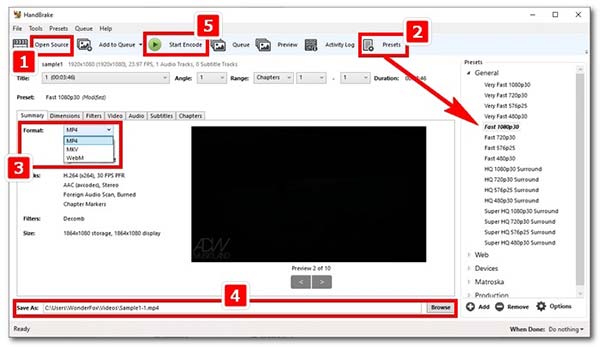
Krok 1Spusťte bezplatný převodník FLV na MP4. Můžete si jej nainstalovat z oficiálních stránek.
Krok 2Přejít na Soubor Menu a zvolte Open Source, nebo trefíte Open Source tlačítko pod lištou nabídek. Poté otevřete požadovaný soubor FLV. Pokud chcete převést více souborů FLV, umístěte je do jedné složky a otevřete složku přímo.
Krok 3Vyhledejte Shrnutí jazýček ve spodní části, zatáhněte dolů Formát možnost a vyberte MP4. Poté klikněte a rozbalte Přednastavení panelu a vyberte správné rozlišení.
Krok 4Dále klikněte na tlačítko Procházet tlačítko dole pro nastavení konkrétního adresáře pro uložení výsledku. Poté klikněte na Začněte kódovat tlačítko pro zahájení přeměny FLV na MP4.
Způsob 3: Jak převést FLV na MP4 pomocí VLC
VLC je přehrávač médií s otevřeným zdrojovým kódem. Obsahuje obrovský balík kodeků a řadu bonusových funkcí. Kromě toho vám umožňuje převést FLV na MP4 na Windows, Mac a Linux. Pokud vám nevadí kvalita výstupu, je to jednoduchý způsob, jak to udělat.
Krok 1Spusťte bezplatný software pro převod FLV na MP4 na ploše, přejděte na stránku Media a zvolte Převést / Uložit.
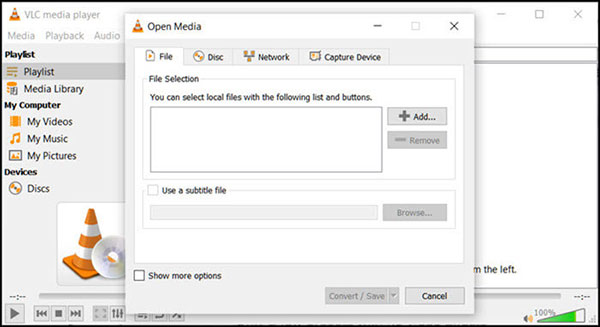
Krok 2Klepněte na tlačítko přidat a otevřete požadovaný soubor videa FLV. zmáčkni Převést / Uložit tlačítko dole pro přechod do dalšího okna.
Krok 3Vyhledejte Konvertovat sekci, stáhněte dolů Změna hesla a zvolte MP4. Dále klikněte na tlačítko Procházet a nastavte výstupní složku.
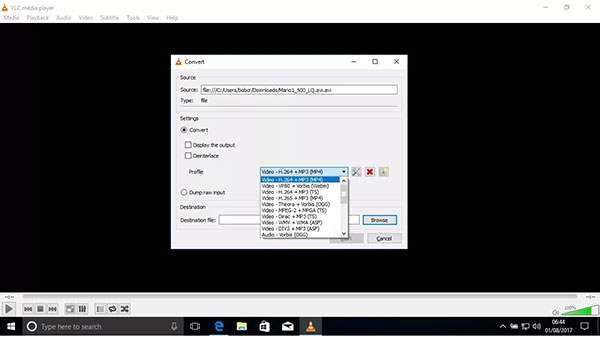
Krok 4Dokud narazíte na Home tlačítko, zahájí se převod FLV na MP4. Mějte na paměti, že dokončení procesu chvíli trvá.
Část 2: Převod souboru FLV na MP4 online zdarma
Webové aplikace pro převod videa jsou dalším způsobem, jak změnit soubory z FLV na MP4. Většina z nich není ve skutečnosti zdarma a přidává do vašich videí vodoznaky. Apeaksoft Free Video Converter, na druhou stranu nemá žádná omezení a je zcela zdarma. Jediné, co potřebujete, je dobré připojení k internetu.
Krok 1Otevřete webovou aplikaci ve svém prohlížeči a klikněte na Přidat soubory ke konverzi tlačítko ke stažení spouštěče.

Krok 2Po dokončení stahování se automaticky otevře spouštěč. Klikněte na Přidat soubor a otevřete videa FLV. Vybrat MP4 dole.

Krok 3Když jste připraveni, klikněte na tlačítko Konvertovat tlačítko pro zahájení převodu souborů FLV do MP4 online zdarma.
Pozor: Pokud chcete nastavit vlastní možnosti pro video, klikněte na ozubené kolo a zobrazí se vám Změna hesla dialog.
Část 3: Jak převést FLV na MP4 na Androidu
Dnes stále více lidí dělá vše pomocí svých mobilních telefonů, jako je přístup k internetu, pořizování a úprava videí a další. Pro ně je nejjednodušším způsobem, jak změnit videa z FLV na MP4, aplikace pro převod videa, jako je Timbre. Je to jak editor videa, tak aplikace pro převod videa pro zařízení Android.
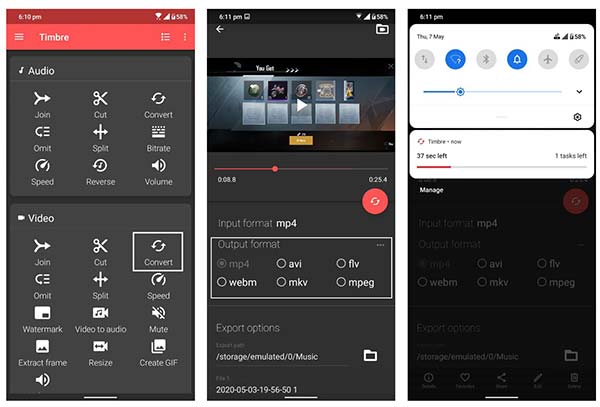
Krok 1Nainstalujte aplikaci pro převod FLV na MP4 z Obchodu Google Play a otevřete ji.
Krok 2Využít Konvertovat v Video a otevřete video FLV ve své fotogalerii.
Krok 3Poté vyberte možnost MP4 v Výstupní formát oblast a nastavte možnosti exportu podle vašich preferencí.
Krok 4Stiskněte konvertovat a video se na pozadí začne měnit z FLV na MP4. Průběh můžete vidět na oznamovací liště.
Část 4: Časté dotazy o FLV do MP4
Otázka 1. Je FLV lepší než MP4?
MP4 poskytuje lepší kvalitu videa a menší velikost souboru. Proto je MP4 v tomto ohledu lepší než FLV. FLV je však stále široce používán na internetu a na mnoha webových stránkách.
Otázka 2. Jaké programy mohou otevřít soubory FLV?
FLV je populární formát videa a podporuje jej většina přehrávačů médií, jako je VLC, Windows Media Player, PlayerXtreme Media Player a další. Pokud nemůžete otevřít FLV v přehrávači médií, můžete zkusit jiný Přehrávač FLV.
Otázka 3. Jak převedu soubory FLV v programu Windows Media Player?
Windows Media Player je vestavěný přehrávač médií a správce v počítačích. Může otevírat a přehrávat soubory FLV, ale není to konvertor videa. Jinými slovy, k provedení této práce potřebujete program pro převod videa třetí strany. Zkontrolujte více Windows Media Player alternativy.
Proč investovat do čističky vzduchu?
Tento tutoriál ukázal pět jednoduchých způsobů převést soubory FLV do MP4 formát na Windows, Mac, online zařízení a zařízení Android. Některé z nich jsou zdarma, například HandBrake. Jiné nabízejí vynikající kvalitu výstupu, například Apeaksoft Video Converter Ultimate. Můžete udělat nejlepší rozhodnutí podle vaší situace. Pokud máte další dotazy k tomuto tématu, napište je prosím pod tento příspěvek.




